Word niveau intermédiaire – 7h
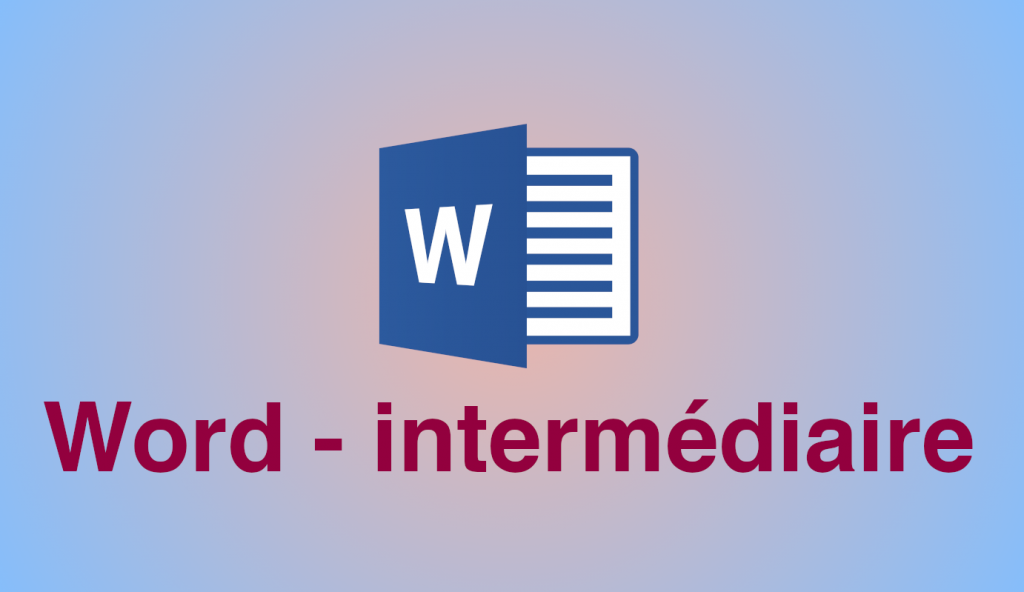
Public visé
Tous publics, tous métiers
Prérequis
Savoir naviguer sur internet
Modalité
Distanciel
Durée totale
7H
Tarif
sur devis
Moyen d'accès
Un entretien préalable avec un consultant formation est nécessaire avant toute inscription
Modalité d'accès
Inscription suite à la prise de contact avec un(e) chargé(e) de formation
Délai d'inscription
10 jours
Formation Excel niveau intermédiaire - 7h
Perfectionnez vos compétences avec notre formation "Word niveau intermédiaire" en 7 heures.
Maîtrisez la création de documents complexes et optimisez votre utilisation de Word.
Présentation du parcours de formation
Pourquoi suivre cette formation ?
La formation « Word niveau intermédiaire », d’une durée de 7 heures, est conçue pour les utilisateurs souhaitant explorer les fonctionnalités avancées de Word pour une gestion efficace et professionnelle des documents.
Pendant cette formation, vous apprendrez à utiliser des outils avancés de mise en forme et de mise en page pour créer des documents structurés et visuellement attrayants.
Vous perfectionnerez vos compétences dans l’organisation et la gestion du contenu avec l’utilisation de styles avancés, de modèles de document et de sections pour structurer vos documents de manière optimale.
Vous découvrirez également comment intégrer des éléments tels que des tableaux complexes, des graphiques et des objets graphiques pour enrichir vos documents et communiquer vos idées de manière claire et efficace.
À la fin de cette formation, vous serez prêt à utiliser Word de manière avancée pour répondre aux exigences professionnelles les plus complexes et à optimiser votre travail quotidien avec une expertise accrue.
Détails du programme :


